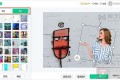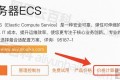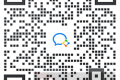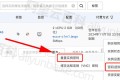共计 1463 个字符,预计需要花费 4 分钟才能阅读完成。
安装 Tomcat
先从 tomcat 官网找到最新的版本下载地址, 我找的是 Core 下的安装包,下载到本地:
wget http://mirror.bit.edu.cn/apache/tomcat/tomcat-8/v8.0.26/bin/apache-tomcat-8.0.26.tar.gz
下载到本地后,我要解压缩到 /usr/java 下面
tar -zxvf apache-tomcat-8.0.26.tar.gz -C /usr/java/
我们看一下是否解压成功了:
# ls
apache-tomcat-8.0.26 default jdk1.8.0_60 latest
看来已经解压完成了,接下来设置一下 tomcat 的权限,进入到 apache-tomcat-8.0.26 目录

启动 tomcat
bash bin/startup.sh
设置防火墙
修改防火墙配置文件, 所在目录 /etc/sysconfig/iptables, 在里面增加需要开通的端口号, 如下:
-A INPUT -m state –state NEW -m tcp -p tcp –dport 8080-j ACCEPT
注意:这两行一定要放到以下两行之上
A INPUT -j REJECT –reject-with icmp-host-prohibited
A FORWARD -j REJECT –reject-with icmp-host-prohibited
完成之后重新启动防火墙即可 service iptables restart . 此端口号将可以被访问
防火墙服务命令:
service iptables start
service iptables restart
service iptables stop
永久性生效,重启后不会复原
开启:
chkconfig iptables on
关闭:
chkconfig iptables off
查看是否可以访问:
http://xxx.xxx.xxx.xxx:8080
如果可以看到 tomcat 管理界面就说明配置成功了。
更多 Tomcat 相关教程见以下内容:
CentOS 6.6 下安装配置 Tomcat 环境 http://www.linuxidc.com/Linux/2015-08/122234.htm
RedHat Linux 5.5 安装 JDK+Tomcat 并部署 Java 项目 http://www.linuxidc.com/Linux/2015-02/113528.htm
Tomcat 权威指南(第二版)(中英高清 PDF 版 + 带书签) http://www.linuxidc.com/Linux/2015-02/113062.htm
Tomcat 安全配置与性能优化 http://www.linuxidc.com/Linux/2015-02/113060.htm
Linux 下使用 Xshell 查看 Tomcat 实时日志中文乱码解决方案 http://www.linuxidc.com/Linux/2015-01/112395.htm
CentOS 64-bit 下安装 JDK 和 Tomcat 并设置 Tomcat 开机启动操作步骤 http://www.linuxidc.com/Linux/2015-01/111485.htm
CentOS 6.5 下安装 Tomcat http://www.linuxidc.com/Linux/2015-01/111415.htm
Tomcat 的详细介绍:请点这里
Tomcat 的下载地址:请点这里
本文永久更新链接地址:http://www.linuxidc.com/Linux/2016-01/127704.htm